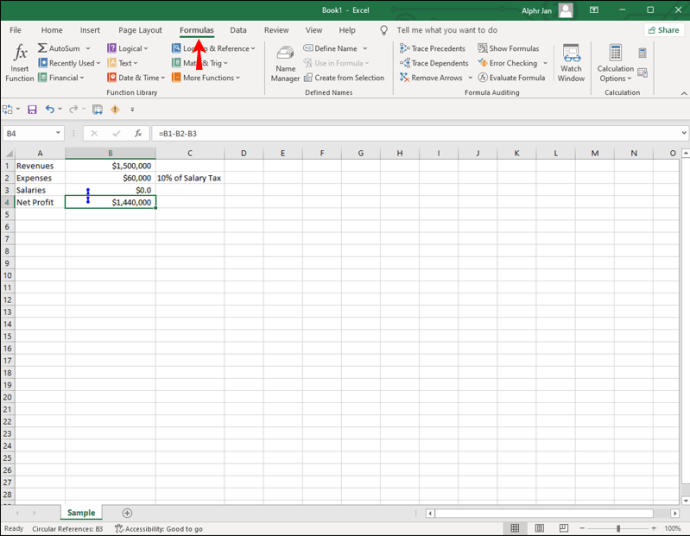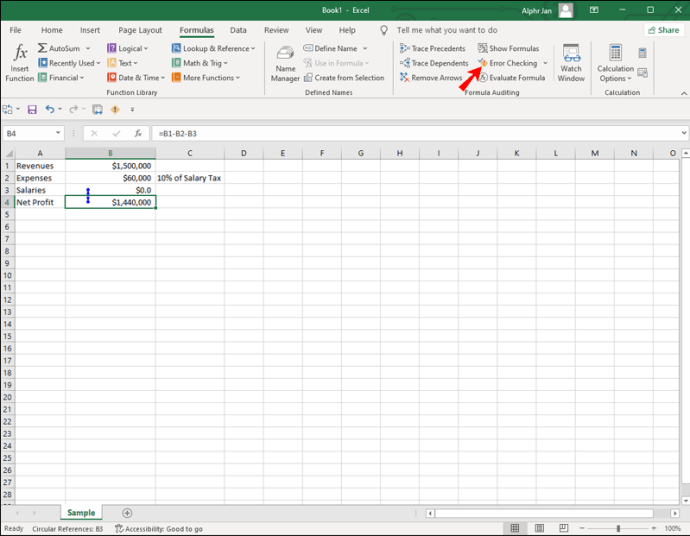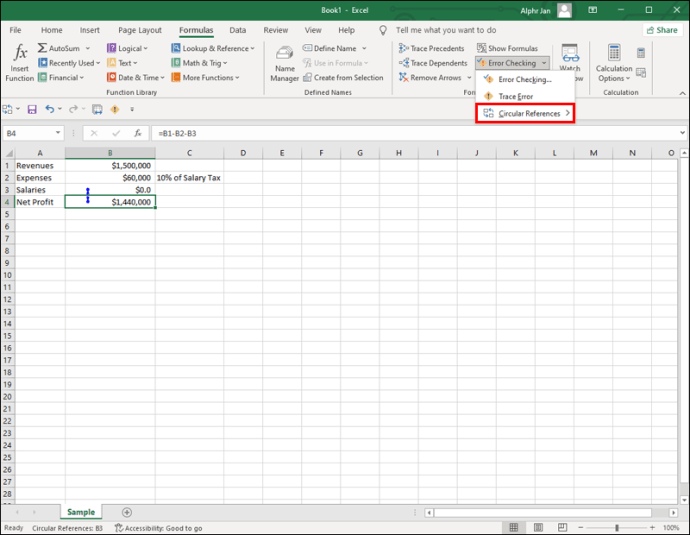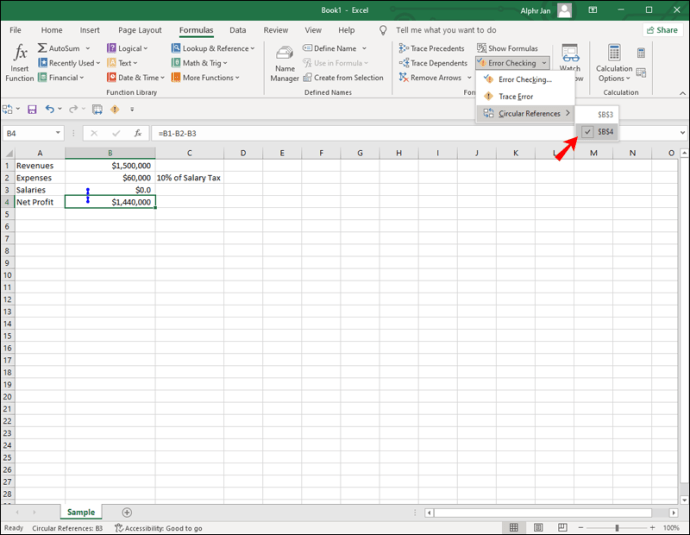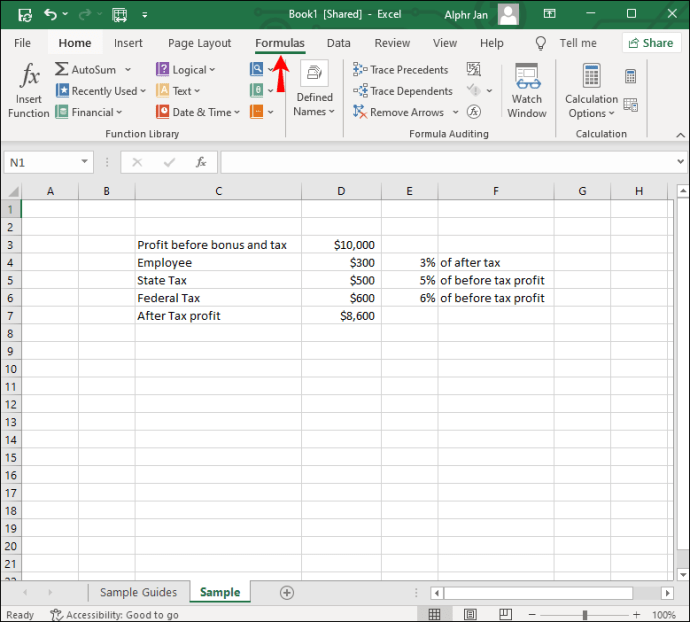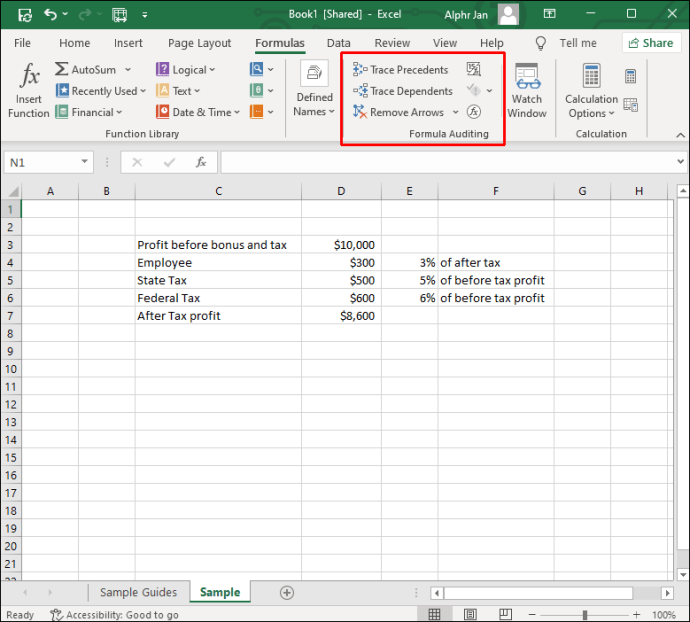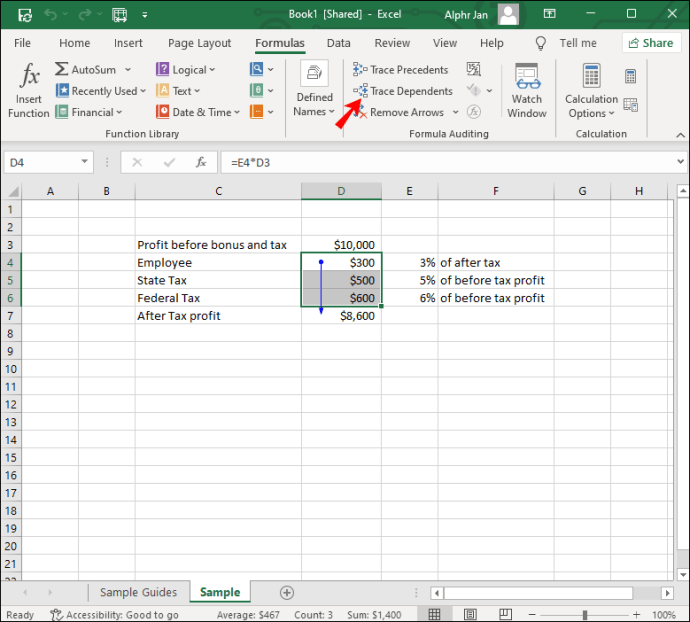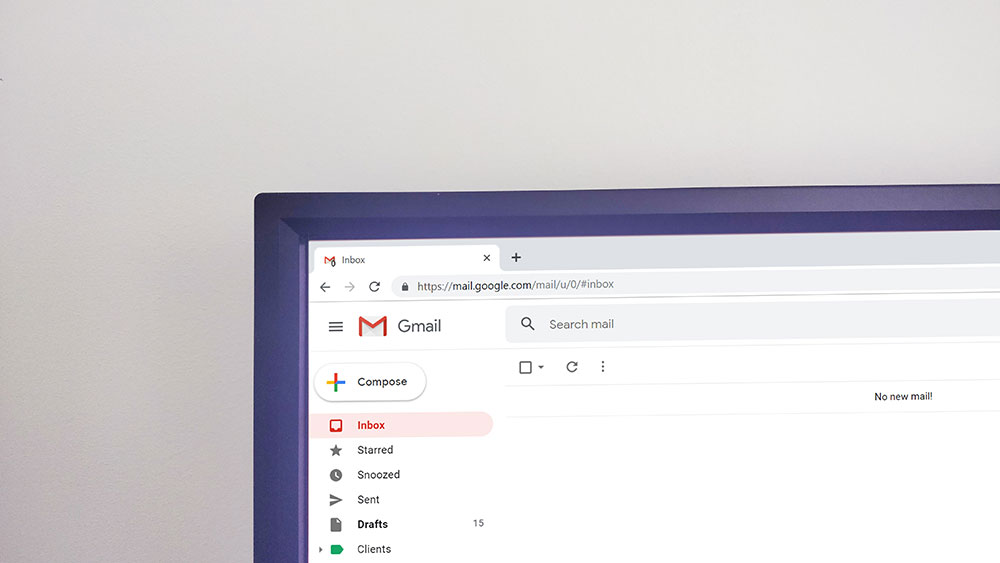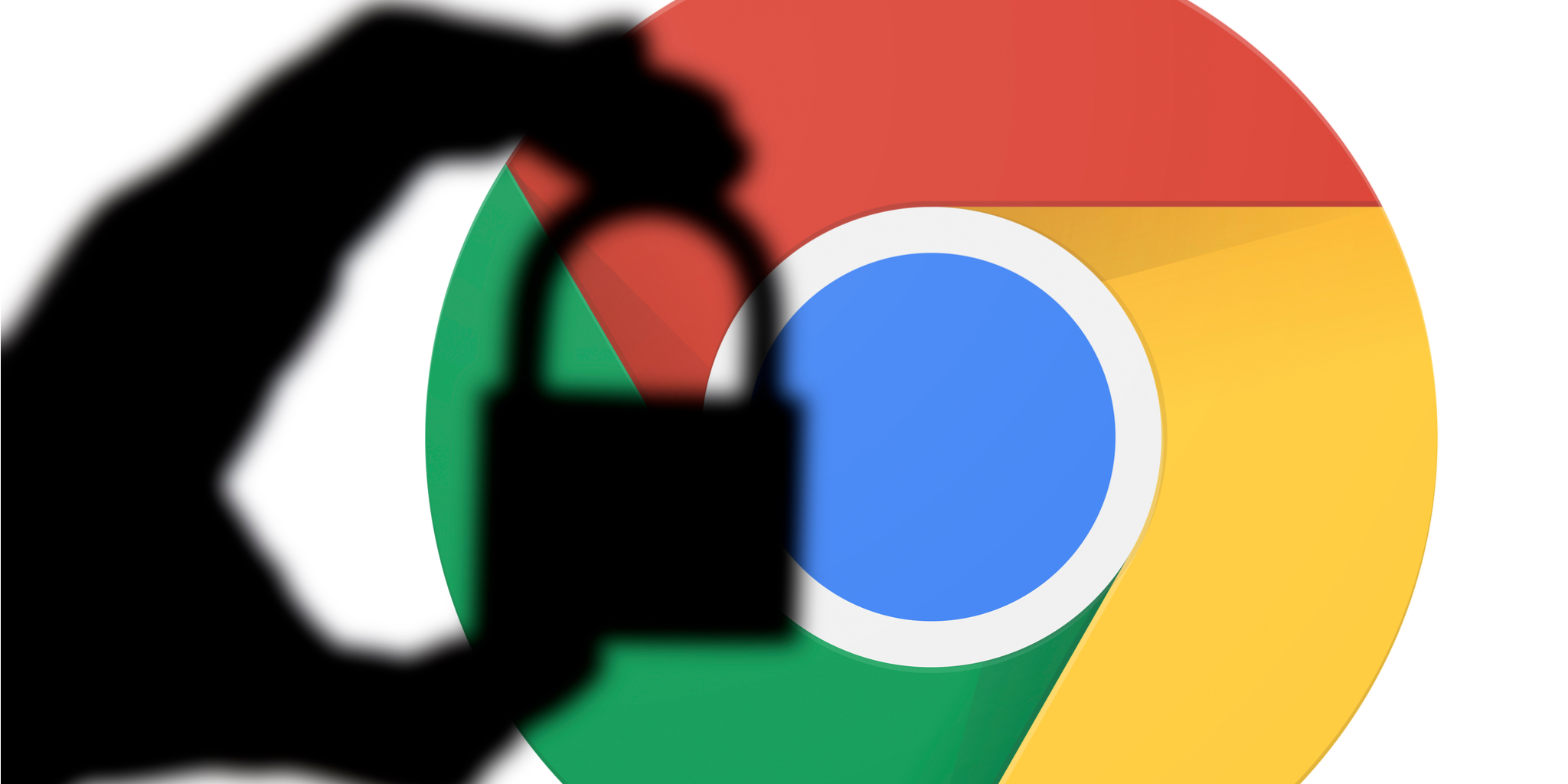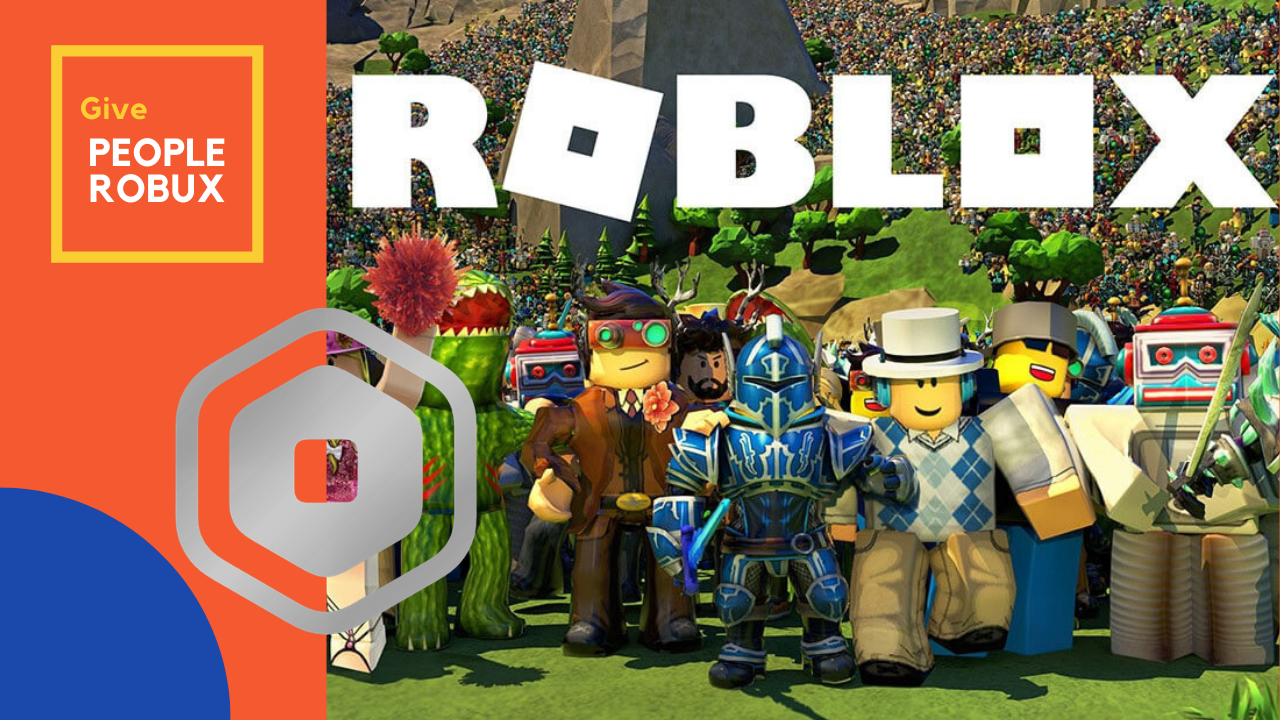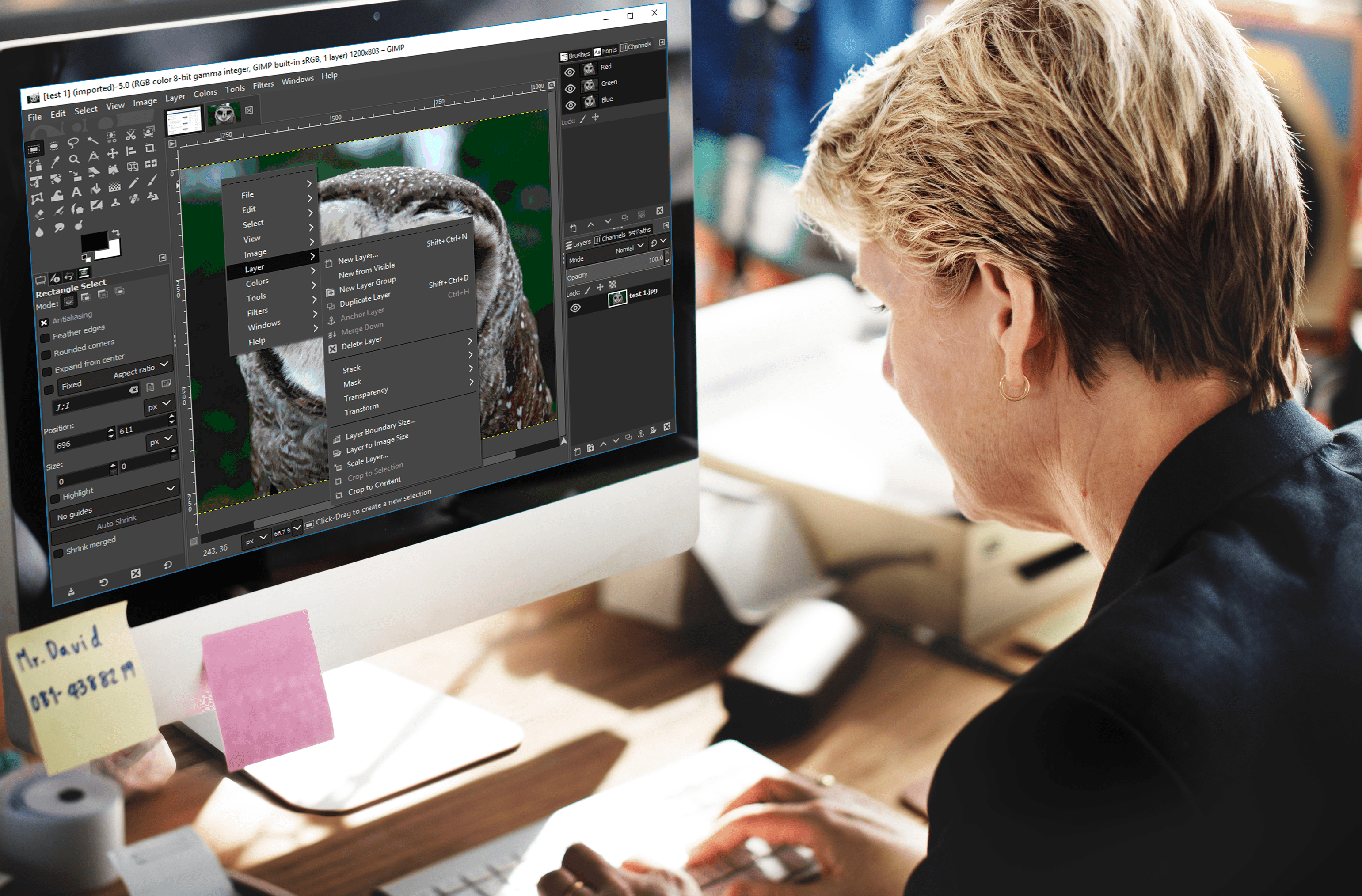Dairesel referanslar oldukça zor olabilir, bu yüzden onları nasıl bulacağınızı bilmek önemlidir. Excel, dairesel başvuruları algılayabilen ve hesaplamaların sonsuz bir döngüye girmesini durdurabilen yerleşik bir mekanizmaya sahiptir. Bu özelliği nasıl etkinleştireceğinizi ve kendi avantajınıza nasıl kullanacağınızı bilmeniz yeterlidir.

Bu makalede, Excel'de dairesel referansları nasıl bulacağınızı göstereceğiz. Ek olarak, ilk etapta tam olarak döngüsel referansların ne olduğunu ve neden bunlardan kaçınmanız gerektiğini açıklayacağız.
Microsoft Excel'de Dairesel Referans Nasıl Bulunur?
Excel çalışma kitabınıza bir formül girmeye çalıştığınızda ve bir tür sorunla karşılaştığınızda, döngüsel bir başvuruyla uğraşıyor olabilirsiniz. Bu, formül hesaplama yapmak için kendi değerini kullanmaya çalıştığında olur. Bu noktada Excel size bir uyarı mesajı gönderecektir:
“Bir formülün doğrudan veya dolaylı olarak kendi hücresine başvurduğu bir veya daha fazla döngüsel başvuru vardır. Bu onların yanlış hesaplamalarına neden olabilir.”
Sonsuz bir döngü sonsuza kadar devam edebileceğinden veya doğru cevaba ulaşılmadan önce kapanabileceğinden, Excel'deki döngüsel referanslardan uzak durmak en iyisidir. Sadece bu değil, döngüsel referanslar da çalışma kitaplarınızdaki tüm hesaplama sürecini büyük ölçüde yavaşlatabilir. Ancak çoğu durumda döngüsel referanslarla ilgili en büyük sorun onları tanımlamaktır.
Üç tür döngüsel referans vardır: kasıtsız, kasıtlı ve gizli. Döngüsel referansların çoğu kasıtlı değildir, çünkü kasıtlı bir döngüsel referans oluşturmak için Excel kullanma becerisine sahip biri gerekir. Son olarak, gizli döngüsel referanslarımız var. Yanlışlıkla yapılan döngüsel başvuruları bulmak kolay olsa da, Excel gizli döngüsel başvuruları her zaman algılayamaz, bu nedenle başka yöntemler kullanmanız gerekir.
Uyarı mesajı göründüğünde, “Tamam” veya “Yardım” düğmesine tıklayabilirsiniz. İkincisi, çalışma kitabınızda nerede olduklarını belirtmeden yalnızca döngüsel referanslar hakkında daha fazla bilgi verecektir. Öte yandan, “Tamam”ı seçerseniz veya mesajı kapatırsanız, son hesaplanan değeri veya son hücrenizde sıfırı bulursunuz. Bu bildirimin her zaman görünmeyeceğini de unutmamak gerekir. Örneğin, kasıtlı veya kasıtsız olarak daha fazla döngüsel referans oluşturmaya devam ederseniz, Excel bu konuda sizi bilgilendirmeyi durduracaktır.
Çok nadiren, bir döngüsel referans içeren bir formül, kendi kendine hesaplama mekanizması harekete geçmeden tamamlanabilir. Bu durumda, sonuç olarak yalnızca son başarılı değer görüntülenecektir. Başka bir deyişle, döngüsel bir referans, sistemi yanıt vermeyebilir. Bu yüzden onu belirlemek en önemli adımdır.
Excel'de döngüsel bir başvuru hatasını düzeltmek için önce onu bulmanız gerekir. Nasıl yapıldığını öğrenmek için aşağıdaki adımları izleyin:
- Excel'in görüntülediği uyarı mesajını kapatın.
- Üst menüdeki "Formüller" sekmesine gidin.
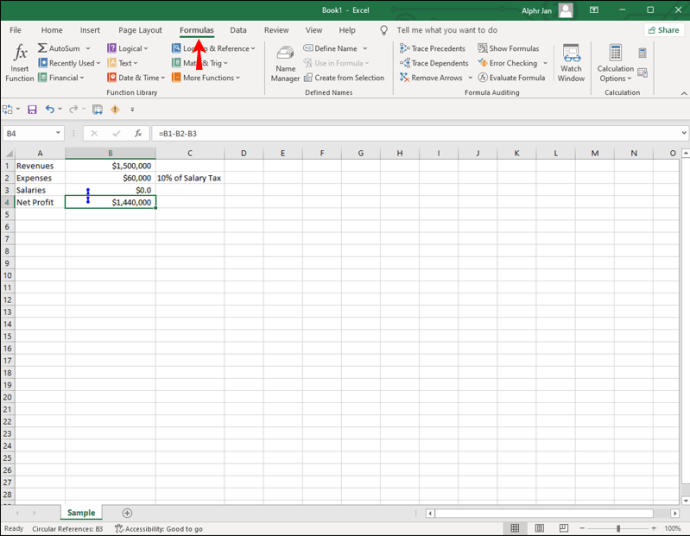
- “Hata Kontrolü” sekmesine gidin ve tıklayın.
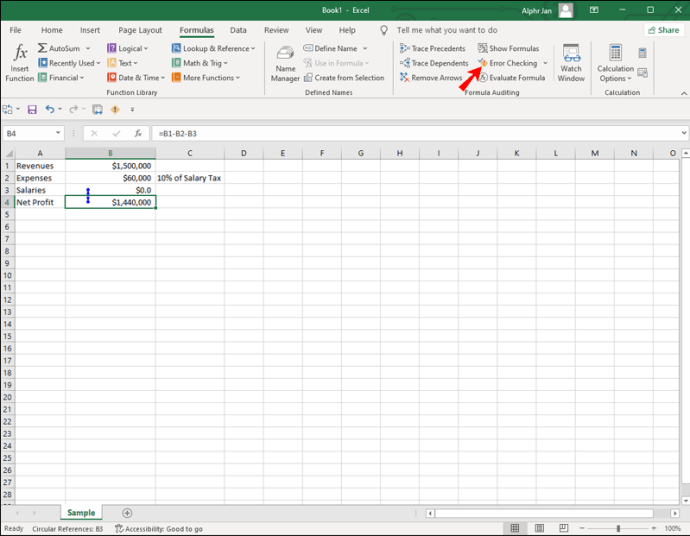
- Açılır menüden “Dairesel Referanslar”a tıklayın. Bu, herhangi bir dairesel referansın ortaya çıkacağı yerdir.
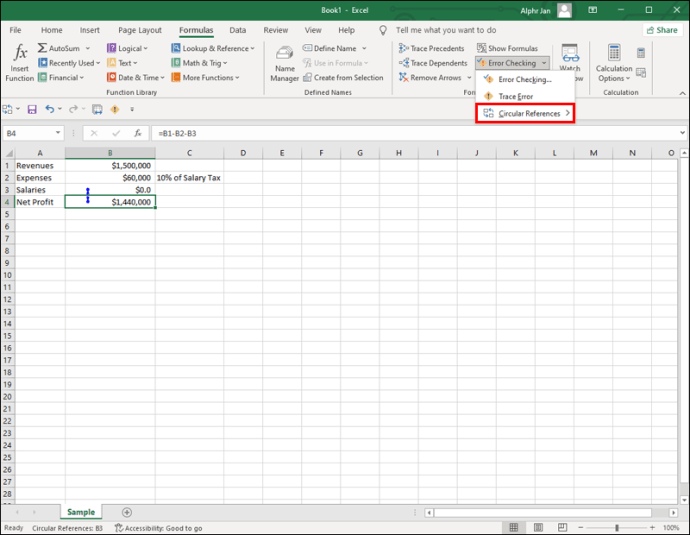
- Açılır listedeki değere tıklayın, doğrudan o dairesel referansa yönlendirileceksiniz.
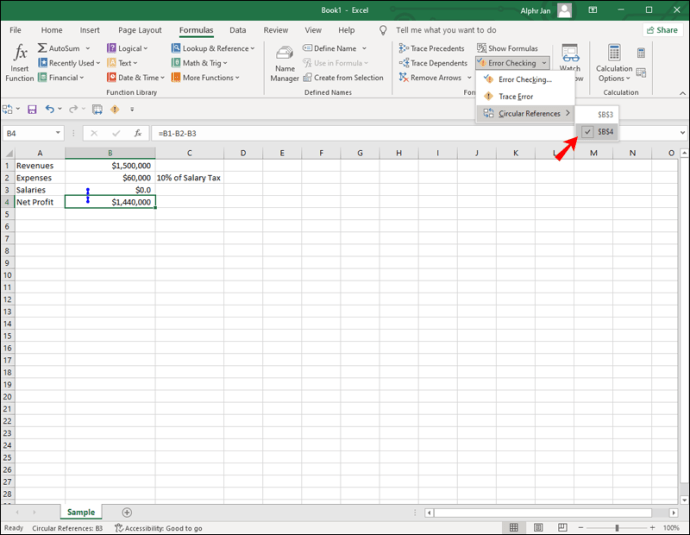
Dairesel referansı içeren hücreye tıkladığınızda, sayfanın altındaki adres çubuğunuzda da görüntülenecektir.
Döngüsel referansla ilgili daha fazla yardıma ihtiyacınız varsa, size yardımcı olabilecek iki araç vardır: emsalleri izleme ve bağımlıları izleme. İlk araç olan izleme emsalleri, Excel çalışma kitabında tıkladığınız hücreyi hangi hücrelerin etkilediğini gösteren mavi çizgiler görüntüler. İz bağımlıları ise tam tersini yapar. Tıkladığınız hücreden hangi hücrelerin etkilendiğini göstermek için çizgiler izlerler. Bu iki özellik, Excel'in algılayamadığı döngüsel başvuruları bulmanıza yardımcı olur. Bu izleyicilerin size dairesel referansın tam olarak nerede olduğunu göstermediğini, sadece onu daha hızlı bulmanıza yardımcı olacak bir ipucu olduğunu unutmayın.
İzleme emsallerini ve izleme bağımlılarını etkinleştirmek istiyorsanız aşağıdaki adımları izleyin:
- E-tablonuzun üst kısmındaki "Formüller" sekmesine gidin.
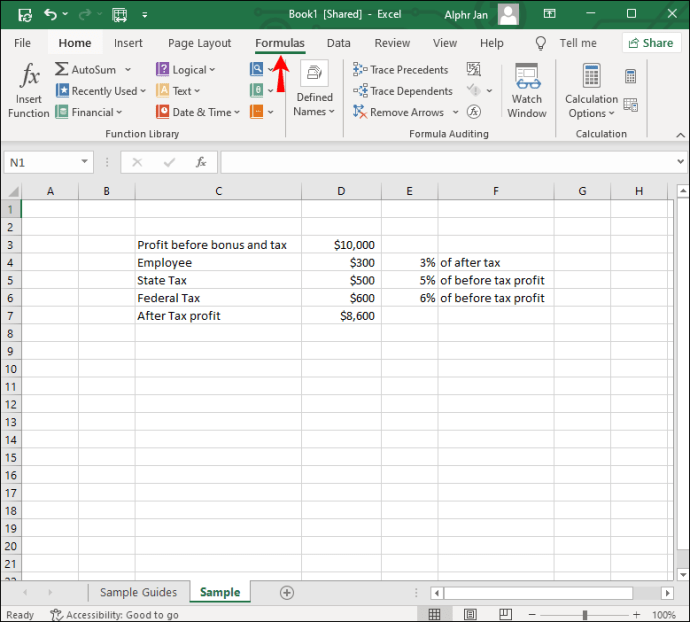
- “Formül Denetimi” kategorisine ilerleyin.
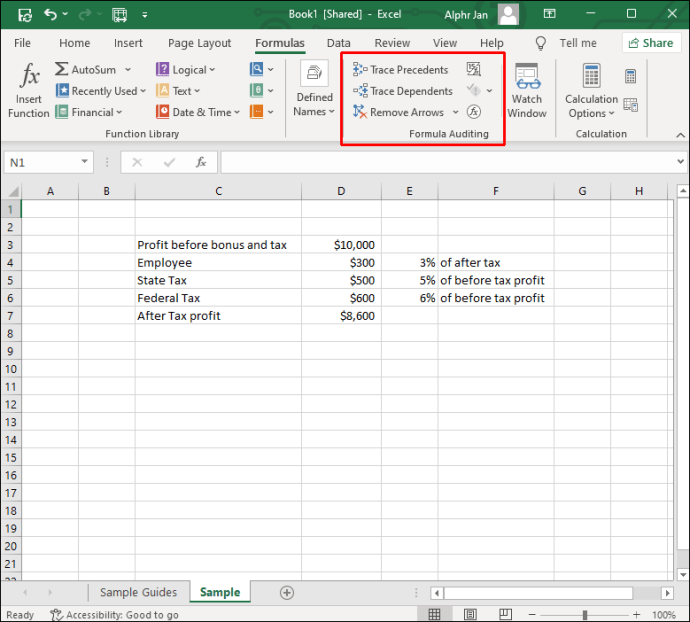
- “Öncekileri İzle” veya “İz Bağımlıları”nı seçin.
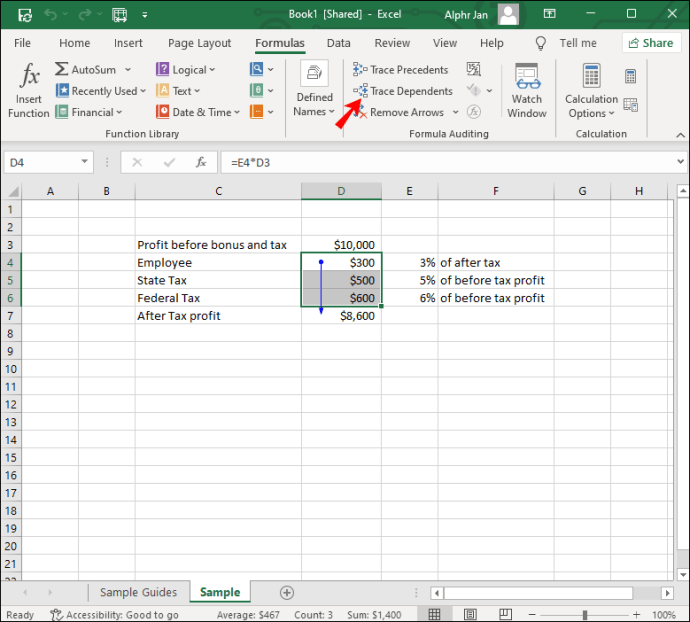
Bir seferde yalnızca birini seçebilirsiniz. Bunu yapmanın daha hızlı bir yolu şu kısayolları kullanmaktır: izleme emsalleri için "Alt + T U T" veya izleme bağımlıları için "Alt + T U D".
Bazı Excel kullanıcıları, yinelemeli hesaplamalar yapmak için döngüsel referanslar oluşturur. Ancak, sayfalarınıza dairesel referanslar eklemek genellikle iyi bir fikir değildir.
Ek SSS
Dairesel Referans Nasıl Kaldırılır
Sonunda Excel çalışma kitabınızdaki tüm sorunlara neden olan döngüsel referansı bulduğunuzda, onu kaldırmak isteyeceksiniz. Bunu otomatik olarak düzeltmenin bir yolu olmasa da, formülün hangi bölümünün kaldırılması veya değiştirilmesi gerektiğini anlayabilirsiniz. Hücreye tıkladığınızda sorunu çözdüğünüzü anlayacaksınız ve adres çubuğunda “Dairesel Referans” etiketi yok.
Döngüsel referanslar, yalnızca yinelemeli hesaplama özelliği etkinleştirilmişse Excel sayfanızda oluşturulabilir. Bu özellik varsayılan olarak devre dışıdır, bu nedenle genellikle köşeye sıkıştırılacak bir şey yoktur. Ancak yinelemeli hesaplama özelliğinin bir şekilde etkinleştirilip etkinleştirilmediğini kontrol etmek istiyorsanız yapmanız gereken şudur:
1. Ekranınızın sol üst köşesindeki “Dosya” sekmesine gidin.
2. Menünün altındaki “Seçenekler” bölümüne geçin.
3. Açılır pencerenin sol kenar çubuğundan “Formüller”i seçin.
4. "Hesaplama Seçenekleri" altında, işaretli olup olmadığını görmek için "Yinelemeli hesaplamayı etkinleştir" kutusuna gidin.
5. Yinelemeleri devre dışı bırakmak için işaretini kaldırın.
6. “Tamam” düğmesine tıklayın.
Bu yöntem Excel 2010, Excel 2013, Excel 2016 ve Excel 2019'a uygulanabilir. Excel 2007'ye sahipseniz, Office düğmesini tıklayıp “Excel Seçenekleri”ne gittiğinizde yinelemeli hesaplama özelliğini bulacaksınız. “Yineleme alanı” bölümü “Formüller” sekmesinde olacaktır. Excel 2003 veya önceki bir sürümüne sahipseniz, "Menü"ye ve ardından "Araçlar" sekmesine gitmeniz gerekir. “Hesaplama Sekmesi”, “Seçenekler” bölümünde olacaktır.
Excel Çalışma Kitabınızdaki Tüm Dairesel Referansları Bulun
Çoğu durumda, döngüsel referanslar tesadüfen oluşturulur, ancak oldukça sorunlu olabilirler. Yalnızca tüm formülünüzü bozmakla kalmaz, aynı zamanda tüm hesaplama sürecini de yavaşlatabilirler. Bu yüzden onları bulmak ve mümkün olan en kısa sürede değiştirmek önemlidir. Neyse ki, Excel herhangi bir şey algılandığı anda sizi bilgilendirecektir. Döngüsel başvuru ile diğer hücreleriniz arasındaki ilişkiyi keşfetmenize yardımcı olması için izleme emsallerini ve izleme bağımlılarını da kullanabilirsiniz.
Daha önce Excel sayfanızda dairesel bir referans bulmaya çalıştınız mı? Nasıl buldun? Aşağıdaki yorumlar bölümünde bize bildirin.